입력시
<표> 국내 기업 EDI 도입현황
<표>
<차트>
2. EDI향후 전망(엔터없이)
하였는데 엔터를 치고 해야 하나요?
캡션을 달때는 표삽입후 바로 캡션을 넣으면 표밑에 표 1 이라는 캡션이 생겼습니다.
안녕하세요. 길벗 수험서 운영팀입니다.
차트는 '글자처럼 취급'을 지정하지 않게 때문에 차트는 별개로 생각하고 작업해야 합니다.
표부터 아래 내용(EDI 향후 전망)까지를 붙여서 입력했습니다.
수정하는 방법은 다음과 같습니다.
1. 작업의 편의를 위해 차트를 선택하고 [Ctrl]+[X]를 눌러 잘라내기 한다.
2. 표 앞에 커서를 놓고 [Ctrl]+[1]을 2~3번 눌러 기본 스타일로 변경한다.
3. [End]를 눌러 표 뒤로 커서를 이동한 후 [Enter]를 두 번 누른다.
4. [Enter]를 두 번 눌렀기 때문에 3번째 그림처럼 'EDI 향후 전망' 앞에 커서가 놓이게 되며, 그 상태에서 '개요 1' 스타일을 지정한다.
5. 마지막으로 표 아래 빈 행에 커서를 놓고 [Ctrl]+[V]를 눌러 차트를 붙여넣기 한다.
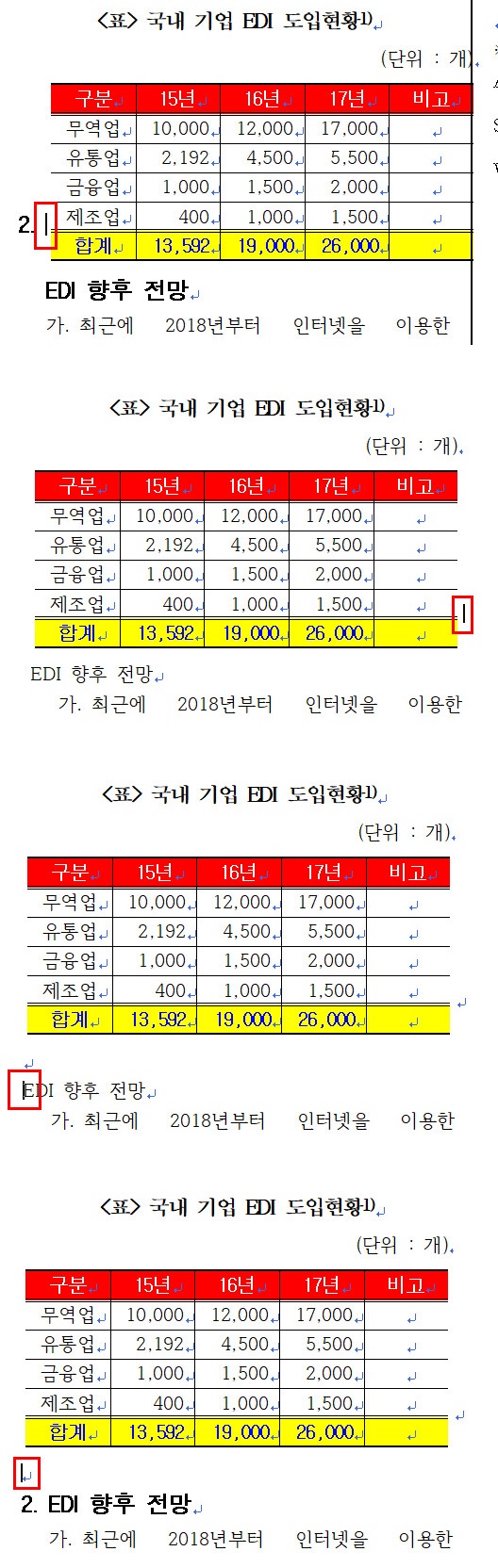
행복한 하루되세요.^^
-
관리자2020-12-02 11:43:40
안녕하세요. 길벗 수험서 운영팀입니다.
차트는 '글자처럼 취급'을 지정하지 않게 때문에 차트는 별개로 생각하고 작업해야 합니다.
표부터 아래 내용(EDI 향후 전망)까지를 붙여서 입력했습니다.
수정하는 방법은 다음과 같습니다.
1. 작업의 편의를 위해 차트를 선택하고 [Ctrl]+[X]를 눌러 잘라내기 한다.
2. 표 앞에 커서를 놓고 [Ctrl]+[1]을 2~3번 눌러 기본 스타일로 변경한다.
3. [End]를 눌러 표 뒤로 커서를 이동한 후 [Enter]를 두 번 누른다.
4. [Enter]를 두 번 눌렀기 때문에 3번째 그림처럼 'EDI 향후 전망' 앞에 커서가 놓이게 되며, 그 상태에서 '개요 1' 스타일을 지정한다.
5. 마지막으로 표 아래 빈 행에 커서를 놓고 [Ctrl]+[V]를 눌러 차트를 붙여넣기 한다.
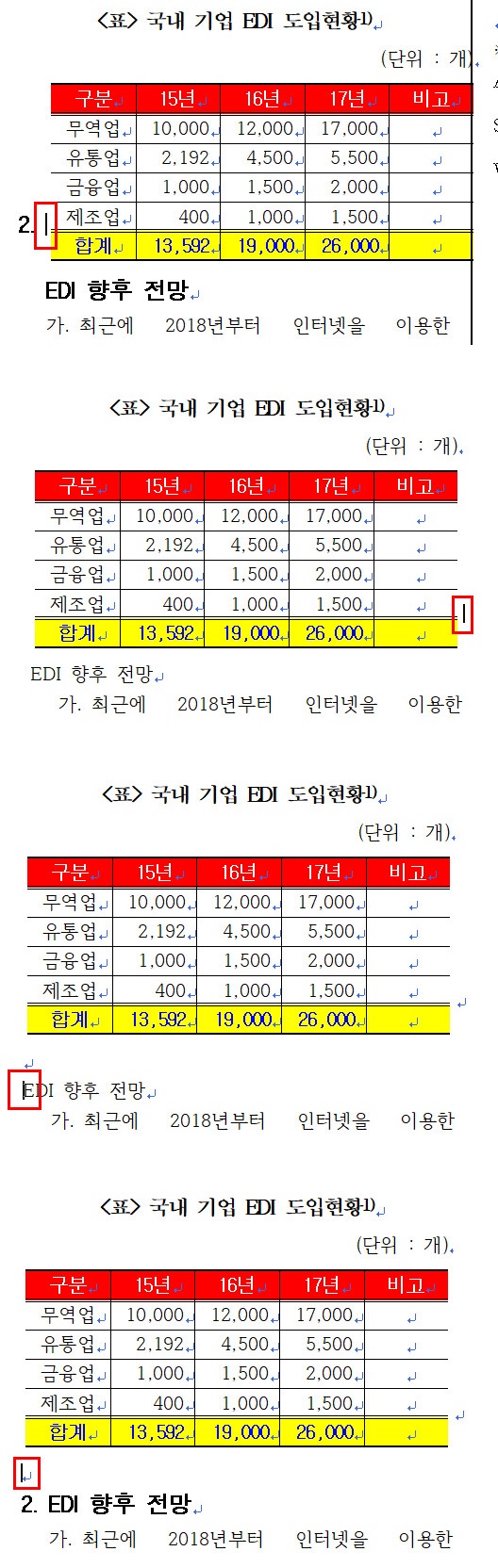
행복한 하루되세요.^^